Wan!Passアプリで認定士としてログインできない場合の対処法は?
Q:Wan!Passアプリで認定士としてログインできない場合の対処法は?
Wan!PassアプリTOP画面
Wan!Passアプリを起動すると以下の画面が開きます。
「今すぐ始める」「ログイン」は飼い主用のメニューですのでタップせず、画面最下部にある「認定士ログインはこちら」をタップします。

※すでに飼い主として利用している方は、ホーム画面右上のゼンマイのマークをタップしてメニューを開き、「ログイン情報」の箇所にある「ログアウト」をタップしてください。
認定士ログイン画面
①Wan!Pass Web版認定士マイページへのログイン で使用したメールアドレスとパスワードを入力して「ログイン」をタップします。
その時使用したメールアドレスがGoogleのものであれば、「Googleでログイン」をタップします。

「Googleでログイン」タップ後の画面
OSや端末によって変わりますが、以下のようなダイアログが出るので「続ける」をタップして次に進みます。

初回ログイン時に使用したメールアドレスを選択してください。

認定士マイページ画面
ログインできたら、以下の画面が表示されます。
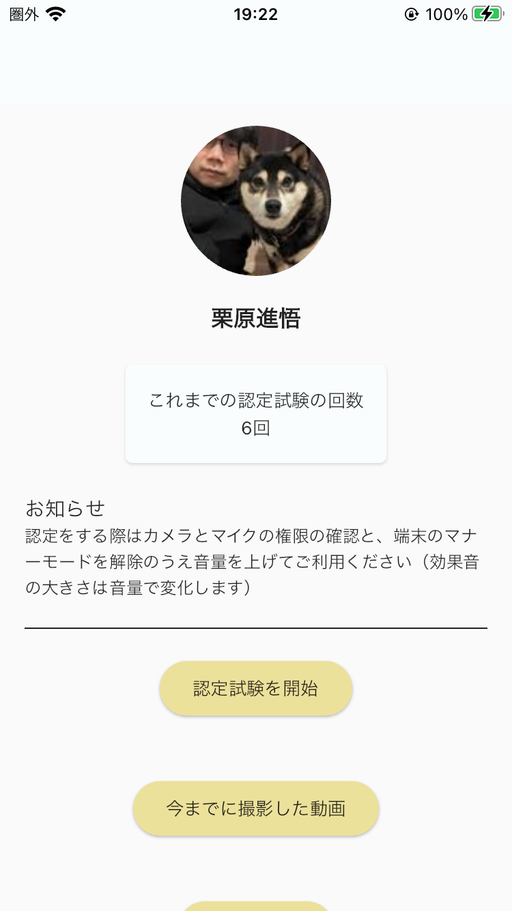
Googleでログインが使用できない場合の対処法
アカウント連携済にも関わらず、「Googleでログイン」が機能しない場合、一度アプリをアンインストールして頂き、再度ダウンロードを実施後、「Googleでログイン」を押すと解消されるケースがあります
問い合わせ、ご相談は公式LINEが便利です